ルミナ リーダー360をカスタマイズするにはどのようにしたらいいでしょうか?
ルミナリーダー360のカスタマイズ方法
Lumina Leader 360ポートレートをカスタマイズするには、プラクティショナーダッシュボードメニューから プロジェクト管理 を選択し、カスタマイズしたいプロジェクトを選択します。プロジェクト内で、 製品 タブに移動します。Lumina Leader 360の横にあるレンチアイコンをクリックします。

ステップバイステップのカスタマイズ ウィザードが表示されます。ここでは、各ステップについて説明します。
ステップ1 匿名性の設定
このステップでは、匿名性の設定を設定できます。いくつかのオプションから選択できます。以下では、さまざまな設定について詳しく説明します:
匿名 - グループ化なし
これは、評価者のフィードバックが匿名であり、各グループ内のフィードバック評価者の最低要件がないことを意味します。
匿名 – 2 人以上のグループ
この匿名性の設定では、デフォルトのグループを識別できるようにするために、各グループ内に最低2人のフィードバック評価者がいる必要があります(たとえば、このグループを表示するには、少なくとも2人の評価者を「ピア」グループに割り当てる必要があります)。デフォルトの各グループ内のフィードバック評価者が 2 人未満の場合、その評価者は代わりに「その他」グループに表示されます。
匿名 – 3 人以上のグループ
この匿名性の設定では、デフォルトのグループを識別できるようにするために、各グループ内に最低3人のフィードバック評価者がいる必要があります(たとえば、このグループを表示するには、少なくとも3人の評価者を「ピア」グループに割り当てる必要があります)。デフォルトの各グループ内のフィードバック評価者が 3 人未満の場合、その評価者は代わりに「その他」グループに表示されます。
匿名不可 - フィードバックの発信元を表示
この設定により、フィードバック評価者は、各グループに何人のフィードバック評価者がいても、選択したデフォルトのグループ分け(同僚、上司など)通りにグループ化されます(最小要件はありません)、フィードバック評価者の名前もポートレートに表示されます。また、評価者の名前は、評価者が記入したコメントの横に表示されます。
上司は決して匿名にならない
この機能を選択すると、他の匿名性の設定にかかわらず、上司が匿名化されることはありません。
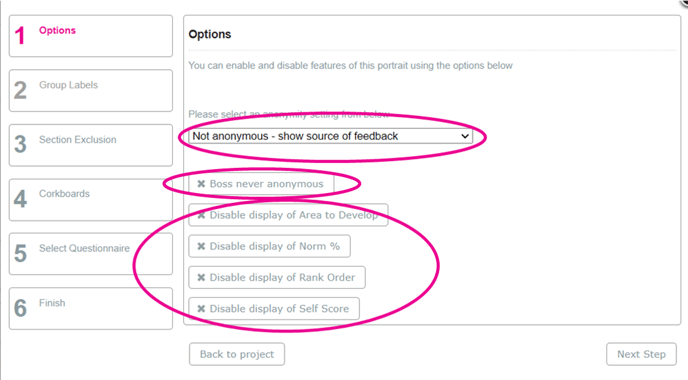
ルミナリーダー360ポートレートの特徴である「自己評価スコア」、「標準スコア%」、「順位」、「課題」の4つの構成要素についても、有効にするかどうかを選択することができます。デフォルトではこれらは有効になっていますが、これらの構成要素を無効にすることも可能です。
自己評価スコア 自己評価スコアは、自己評価者が自分自身に7点満点中与えたスコアであり、標準グループとは比較したものではありません。
標準スコア% これは、ルミナラーニングの標準データベース内の他のリーダーと自己評価者のスコアを比較してパーセンテージで表したものです。
順位: これは、プロジェクト内の他のリーダーと比較した自己評価者のスコアです。
課題: フラグは、他の評価者が質問、コンピテンシーまたは課題としてマークした回数とともに、個人的に成長できる領域を示します。
また、これらの用語は、リーダーやリーダー360ポートレートの冒頭にも記載されています。
ポートレートでは、これらの4つの構成要素は次のように表示されます。

ステップ2 グループ ラベル
縦に表示されるフィードバックグループにラベルを変更することができます。既定のグループ ラベルは、上司、同僚、スタッフ、その他です。新しいラベルを保存するには、[保存] アイコンを選択します。「その他」グループにラベルを付け直すことはできません。
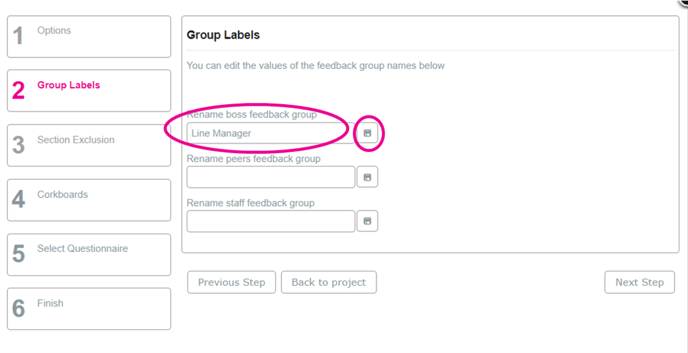
ステップ3 ページの選択
この手順では、ポートレートに含める/除外するページを選択できます。[現在含まれている] 列と [現在除外されている] 列の間でページを移動するには、目的のページを選択すると、他の列に移動します。
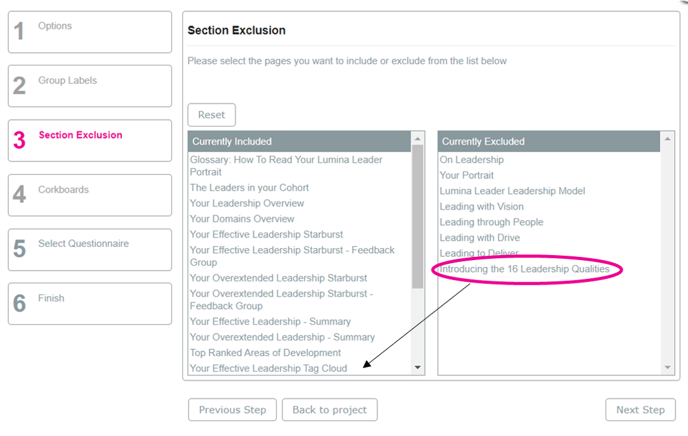
ステップ4 コルクボード
コルクボードを表示するかどうかを選択できます。ポートレートに表示されるコルクボードの画像については、以下を参照してください。
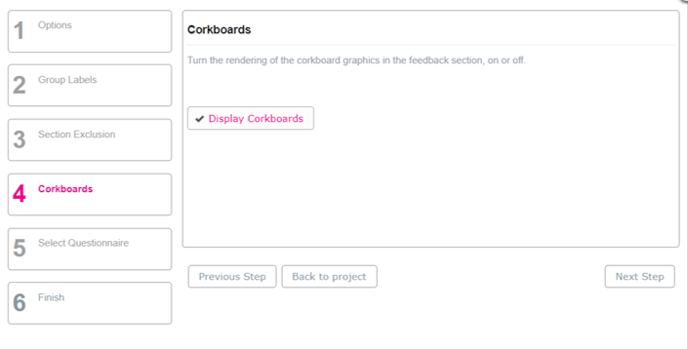

ステップ5 セレクト質問票の長さと構成
リーダー自己評価質問票およびリーダー360評価者質問票の長さと構成をカスタマイズできます。デフォルトは96問で、3つの「効果的なとき」の質問と3つの「行き過ぎたとき」の質問から構成されていますが、長さを短くするオプションや、「効果的なとき」と「行き過ぎたとき」の質問の構成を変更するオプションも選択できます。
長さを短縮したリーダー自己評価質問票を選択した場合、同じ長さ(および構成)をリーダー360評定者バージョンに適用することができます。また、360度評価者の質問票をリーダーセルフ版よりも短くすることもできます。この場合、リーダー360ポートレートには、評価者版に含まれていない質問については、自己評価スコアのみが表示されることになります。
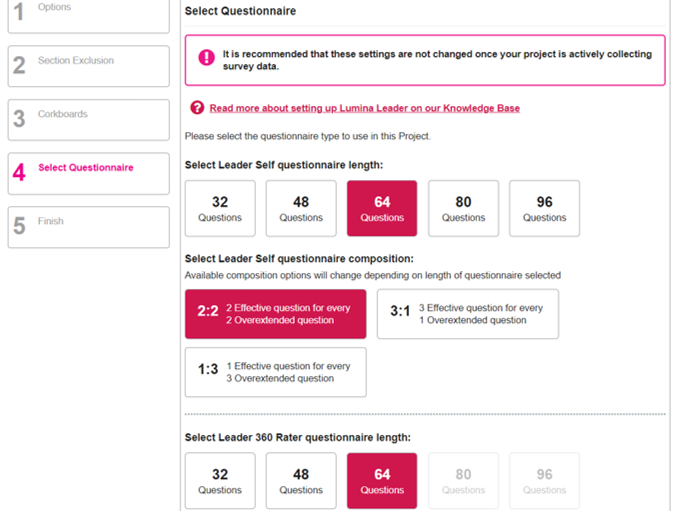
ステップ6 カスタマイズはこれで完了です。ウィンドウを閉じるか、[プロジェクトに戻る] を選択します
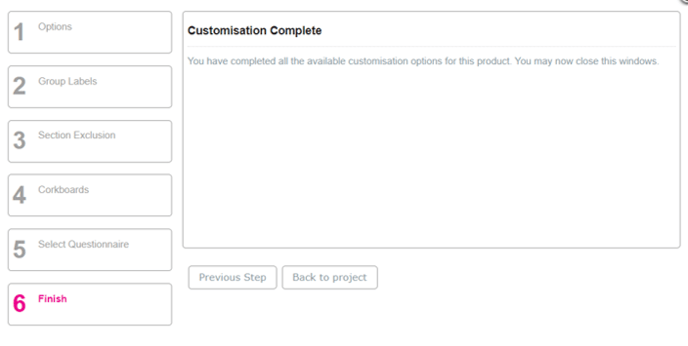
ステップ6 再生成
この変更は、今後さらに変更を加えるまで、そのプロジェクトでダウンロードするすべてのポートレートに適用されます。
ただし、そのプロジェクトの既存のポートレートでこれらの変更を有効にするには、再度ダウンロードする前にポートレートを再生成する必要があります。
ルミナリーダー360の再生成は、他の製品とは若干異なります。
ルミナ リーダー 360 ポートレートを再生成してカスタマイズを含めるには次の作業が必要になります:
ステップ 1 [評価者] タブに移動します。個人の名前の下で、名前の横にある「チェックボックス」を選択して、再生成されたポートレートにフィードバックを含めたい評価者を確認します。次に、[360 ポートレートの生成] をクリックします。

ステップ2 [ダウンロード] タブに移動し、ポートレートをダウンロードする自己評価者を選択して、[選択したファイルをダウンロード] を選択します。ダウンロードしたポートレートには、あなたが加えたカスタマイズが反映されています。

その他の関連リンク: